Werbung
 Microsoft Baseline Security Analyzer (MBSA) ist ein kostenloses Tool für IT-Experten kleiner und mittlerer Unternehmen. Aufgrund seiner übersichtlichen grafischen Benutzeroberfläche dient es jedoch auch als hervorragendes Sicherheitstool für den persönlichen Gebrauch. MBSA analysiert die Sicherheit Einrichtung lokaler und vernetzter Windows-Computer und Identifizierung häufiger Sicherheitsfehlkonfigurationen oder fehlender Updates.
Microsoft Baseline Security Analyzer (MBSA) ist ein kostenloses Tool für IT-Experten kleiner und mittlerer Unternehmen. Aufgrund seiner übersichtlichen grafischen Benutzeroberfläche dient es jedoch auch als hervorragendes Sicherheitstool für den persönlichen Gebrauch. MBSA analysiert die Sicherheit Einrichtung lokaler und vernetzter Windows-Computer und Identifizierung häufiger Sicherheitsfehlkonfigurationen oder fehlender Updates.
Sie können MBSA 2.2 aus dem Microsoft Download Center herunterladen. Es ist für 64-Bit- (x64) und 32-Bit- (x86) Windows 2000, Windows XP, Windows Server 2003, Windows Vista, Windows Server 2008, Windows 7 und Windows Server 2008 R2 verfügbar. Darüber hinaus gibt es vier verschiedene Sprachen: Deutsch (DE), Englisch (EN), Französisch (FR) und Japanisch (JA).
Anfangen
Die Startoberfläche von MBSA ist sehr einfach und bietet grundsätzlich nur drei Optionen: Scannen eines Computers, Scannen mehrerer Computer oder Anzeigen vorhandener Sicherheits-Scan-Berichte. Die Seitenleiste enthält auch Links zur Programmdokumentation und zur Microsoft-Sicherheitswebsite.

Beachten Sie, dass Sie Administratorrechte für alle Computer benötigen, die Sie scannen möchten. Sie können ein einzelnes oder mehrere Systeme basierend auf dem Computernamen oder der IP-Adresse scannen. Wenn Sie mehrere Computer scannen möchten, müssen Sie einen Domänennamen oder einen Bereich von IP-Adressen eingeben.
Für diese Demonstration habe ich einen einzelnen Computer gescannt.
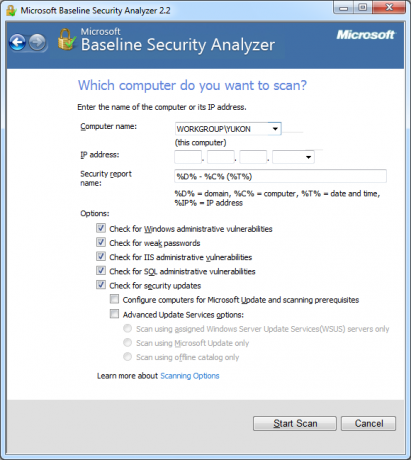
Die Scanoptionen sind unkompliziert, für den unerfahrenen Benutzer jedoch nicht unbedingt klar. Wenn Sie nicht verstehen, was einige der Optionen bedeuten, klicken Sie auf> Scanoptionen Link unten für detaillierte Erklärungen. Die Informationen werden in ein separates Internet Explorer-Fenster geladen.
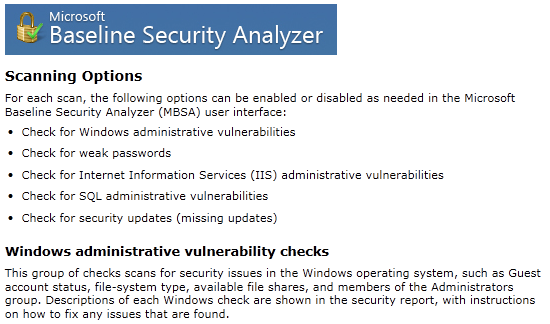
Der Scan dauert nur wenige Sekunden und gibt einen Überblick über Probleme in verschiedenen Kategorien. Jeder Punkt wird bewertet und eine Zusammenfassung des Ergebnisses sowie Links zu weiterem Informationsmaterial bereitgestellt.

Bestehende Schecks erhalten eine grüne Punktzahl, nicht überprüfbare Punkte sind mit einem grauen Minus gekennzeichnet, Verbesserungspotenzial wird durch ein a hervorgehoben Blaue Punktzahl, eine gelbe Punktzahl zeigt eine unkritische Sicherheitsanfälligkeit an, und eine rote Punktzahl weist den Benutzer auf eine fehlgeschlagene Prüfung und damit auf ein kritisches Sicherheitsproblem hin. Folgen Sie den entsprechenden Links, um detaillierte Informationen darüber zu erhalten, was gescannt wurde, oder Anweisungen, wie ein Problem behoben werden kann.
Alle Berichte werden gespeichert und können zu einem späteren Zeitpunkt als Referenz abgerufen werden. Sie können Ihren Bericht auch drucken oder in die Zwischenablage kopieren.

Fazit
Microsoft Baseline Security Analyzer ist ein sehr gutes Tool, um schnell einen Überblick über sicherheitsrelevante Einstellungen auf Ihrem Windows-Computer zu erhalten. Anweisungen zum Korrigieren erkannter Sicherheitsfehlkonfigurationen sind sehr klar und sollten daher für den durchschnittlichen Benutzer leicht zu befolgen sein. Insgesamt ist die Dokumentation überraschend detailliert und gut gemacht, fast so, als hätte Microsoft erwartet, dass Nicht-IT-Mitarbeiter dieses Tool verwenden.
Es muss jedoch gesagt werden, dass das Korrigieren der meisten Konfigurationen ein grundlegendes Verständnis der Funktionsweise von Windows erfordert. Beispielsweise ist ein Problem mit dem Dateisystem nicht unbedingt sicherheitsrelevant, und die Anweisungen enthalten keine Informationen zum Auffinden des Laufwerks, auf dem NTFS nicht ausgeführt wird. Darüber hinaus erfordern einige Probleme fortgeschrittene Kenntnisse und sollten den Experten zur Behebung überlassen werden, z. B. das Festlegen eines Kennwortablaufs.
Weitere Informationen finden Sie auch in diesem Artikel von Microsoft Patterns & Practices: Verwendung des Microsoft Baseline Security Analyzer.
Was ist deine Meinung? Denken Sie, dass dies ein nützliches Werkzeug ist? Bitte teilen Sie Ihre Gedanken!
Bildnachweis: beboy
Tina schreibt seit über einem Jahrzehnt über Verbrauchertechnologie. Sie hat einen Doktortitel in Naturwissenschaften, ein Diplom aus Deutschland und einen MSc aus Schweden. Ihr analytischer Hintergrund hat ihr geholfen, sich als Technologiejournalistin bei MakeUseOf zu profilieren, wo sie jetzt die Keyword-Recherche und -Operationen verwaltet.